نویسنده:
John Pratt
تاریخ ایجاد:
11 فوریه 2021
تاریخ به روزرسانی:
26 ژوئن 2024

محتوا
این wikiHow به شما می آموزد که چگونه صفحه کلید یاماها را به کامپیوتر متصل کنید. صفحه کلید ابزاری عالی برای ضبط موسیقی در رایانه است. هنگامی که صفحه کلید خود را به رایانه متصل کردید ، می توانید از DAW (ایستگاه کاری دیجیتال صوتی) برای ضبط با استفاده از MIDI یا صدای مستقیم از صفحه کلید خود استفاده کنید.
گام برداشتن
 کابل USB یا MIDI را به صفحه کلید خود متصل کنید. صفحه کلید یاماها بسته به مدل ممکن است دارای پورت های مختلفی باشد. چهار نوع درگاه خروجی صدا وجود دارد که به احتمال زیاد در صفحه کلید خود پیدا می کنید.
کابل USB یا MIDI را به صفحه کلید خود متصل کنید. صفحه کلید یاماها بسته به مدل ممکن است دارای پورت های مختلفی باشد. چهار نوع درگاه خروجی صدا وجود دارد که به احتمال زیاد در صفحه کلید خود پیدا می کنید. - صوتی USB و MIDI: پورت USB و MIDI می تواند داده های صوتی و MIDI را انتقال دهد. می توانید از این درگاه ها با کابل USB A-to-B استفاده کنید.
- فقط USB MIDI: یک درگاه "فقط USB MIDI" می تواند داده های MIDI را به صفحه کلید شما ارسال کند ، اما نه صوتی. می توانید از این درگاه ها با کابل USB A-to-B استفاده کنید.
- پورت MIDI: برخی از صفحه کلیدهای قدیمی پورت USB ندارند. در عوض ، آنها یک خروجی و ورودی MIDI دارند. پورت های MIDI با پنج پایه دایره ای هستند. برای اتصال این کابل ها به رایانه خود به یک رابط صوتی با ورودی MIDI نیاز دارید.
- خط / Aux (ilary):. برخی از صفحه کلیدها دارای پورت خطی یا aux (ilary) هستند که می توانید با کابل صوتی 6 میلی متری متصل کنید. همچنین می توانید از جک هدفون صفحه کلید خود به عنوان درگاه خط خارج استفاده کنید.
 انتهای دیگر کابل را به رایانه یا رابط صوتی خود متصل کنید. اگر در رایانه خود ورودی USB ندارید ، می توانید به صورت آنلاین آداپتور بخرید.
انتهای دیگر کابل را به رایانه یا رابط صوتی خود متصل کنید. اگر در رایانه خود ورودی USB ندارید ، می توانید به صورت آنلاین آداپتور بخرید. - یو اس بی: اگر کابل USB A-to-B دارید که مستقیماً به صفحه کلید وصل می شود ، می توانید سر دیگر کابل را مستقیماً به یک درگاه رایگان رایانه وصل کنید.
- MIDI: اگر از کابل MIDI استفاده می کنید ، انتهای دیگر کابل را به دور وصل کنید MIDI درپورت رابط صوتی شما. سپس رابط صوتی را با استفاده از کابل USB A به B به رایانه خود متصل کنید.
- خط / Aux: اگر از کابل صوتی 6 میلی متری برای اتصال به رایانه خود استفاده می کنید ، انتهای دیگر کابل را به درگاه "Line In" در یک رابط صوتی وصل کنید. سپس می توانید رابط صوتی را با کابل USB A-to-B به رایانه خود متصل کنید.
- اگر از کابل صوتی 6 میلی متری برای اتصال به رایانه خود استفاده می کنید و رابط صوتی ندارید ، می توانید کابل را مستقیماً به درگاه میکروفون رایانه خود با استفاده از آداپتور 3.5 میلی متری متصل کنید.
 صفحه کلید را روشن کنید. پس از اتصال صفحه کلید به رایانه ، ساز را روشن کنید.
صفحه کلید را روشن کنید. پس از اتصال صفحه کلید به رایانه ، ساز را روشن کنید. - برای ضبط داده های MIDI ، باید ابتدا برخی از صفحه کلیدها را در حالت PC یا MIDI قرار دهید.
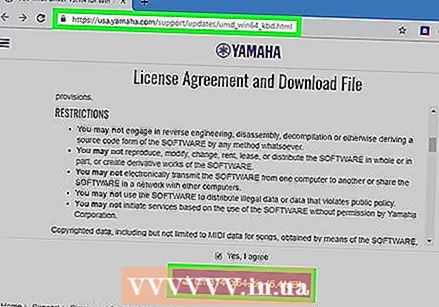 درایورهای MIDI را برای صفحه کلید خود بارگیری کنید. اگر می خواهید صفحه کلید خود را با داده های MIDI ضبط کنید ، باید جدیدترین درایورهای MIDI را بارگیری کنید. برای بارگیری جدیدترین درایورهای صفحه کلید Yamaha از مراحل زیر استفاده کنید.
درایورهای MIDI را برای صفحه کلید خود بارگیری کنید. اگر می خواهید صفحه کلید خود را با داده های MIDI ضبط کنید ، باید جدیدترین درایورهای MIDI را بارگیری کنید. برای بارگیری جدیدترین درایورهای صفحه کلید Yamaha از مراحل زیر استفاده کنید. - پنجره ها:
- به https://usa.yamaha.com/support/updates/umd_win64_kbd.html بروید
- به پایین بروید و کادر را علامت بزنید تا با توافق نامه مجوز موافقت کنید.
- برای بارگیری فایل zip روی دکمه بنفش کلیک کنید.
- برای استخراج فایلها ، روی فایل zip در پوشه Downloads یا در مرورگر وب خود کلیک کنید.
- پوشه "um3141x64" را در پوشه استخراج شده باز کنید.
- روی آن دوبار کلیک کنید برپاییبایگانی کنید و دستورالعملهای روی صفحه را دنبال کنید.
- مک.
- به https://usa.yamaha.com/support/updates/usb_midi_driver_for_mac.html بروید
- برای موافقت با توافق نامه مجوز ، به پایین پیمایش کرده و روی کادر تأیید کلیک کنید.
- برای بارگیری فایل zip روی دکمه بنفش کلیک کنید.
- برای استخراج فایلها ، روی فایل zip در پوشه Downloads یا در مرورگر وب خود کلیک کنید.
- باز کن um132-2mx در پوشه استخراج شده
- دوبار روی پرونده کلیک کنید "درایور یاماها USB-MIDI V1.3.2.pkg و دستورالعمل های روی صفحه را دنبال کنید.
- پنجره ها:
 صفحه کلید یا رابط صوتی خود را در تنظیمات صدا انتخاب کنید. از دستورالعمل های زیر برای انتخاب صفحه کلید یا رابط صوتی خود در Windows یا Mac استفاده کنید.
صفحه کلید یا رابط صوتی خود را در تنظیمات صدا انتخاب کنید. از دستورالعمل های زیر برای انتخاب صفحه کلید یا رابط صوتی خود در Windows یا Mac استفاده کنید. - پنجره ها:
- روی منوی Start Windows کلیک کنید.
- روی نماد چرخ دنده یا منوی تنظیمات کلیک کنید.
- کلیک کنید سیستم در تنظیمات ویندوز
- کلیک کنید صدا در نوار کناری سمت چپ
- صفحه کلید یا رابط صوتی خود را از فهرست کشویی "Input" انتخاب کنید.
- مک:.
- روی نماد Apple در گوشه بالا سمت راست کلیک کنید.
- کلیک کنید تنظیمات سیستم در منوی کشویی
- روی نماد "صدا" در فهرست "تنظیمات سیستم" کلیک کنید.
- روی برگه کلیک کنید واردات در بالا
- روی صفحه کلید یا رابط صوتی خود کلیک کنید.
- پنجره ها:
 DAW (ایستگاه کاری صوتی دیجیتال) خود را باز کنید. برای ضبط با صفحه کلید یاماها ، به DAW نیاز دارید. بسیاری از رابط های دیجیتال با DAW خود ارائه می شوند. اگر DAW ندارید ، Reaper یک دوره آزمایشی رایگان نامحدود را ارائه می دهد. Audacity یکی دیگر از برنامه های رایگان ضبط صدا است.
DAW (ایستگاه کاری صوتی دیجیتال) خود را باز کنید. برای ضبط با صفحه کلید یاماها ، به DAW نیاز دارید. بسیاری از رابط های دیجیتال با DAW خود ارائه می شوند. اگر DAW ندارید ، Reaper یک دوره آزمایشی رایگان نامحدود را ارائه می دهد. Audacity یکی دیگر از برنامه های رایگان ضبط صدا است. 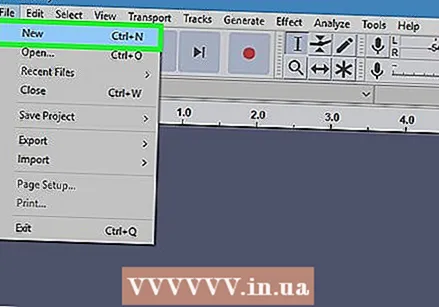 یک آهنگ صوتی یا MIDI جدید اضافه کنید. نحوه انجام این کار در DAW متفاوت است. به طور معمول کلیک می کنید مسیر در نوار منو در بالا و سپس کلیک کنید آهنگ صوتی جدید یا آهنگ MIDI جدید یا مانند آن
یک آهنگ صوتی یا MIDI جدید اضافه کنید. نحوه انجام این کار در DAW متفاوت است. به طور معمول کلیک می کنید مسیر در نوار منو در بالا و سپس کلیک کنید آهنگ صوتی جدید یا آهنگ MIDI جدید یا مانند آن - یک ضبط صدا صوتی دقیق را که از صفحه کلید شما خارج می شود به عنوان یک فایل موج ضبط می کند.
- ضبط MIDI داده های پخش را ضبط می کند (کلیدهایی را که فشار می دهید ، لمس می کنید و میزان صدا را می گیرید) و این داده ها را از طریق رایانه خود به صورت DAW پردازش می کند تا صدا یا صدا تولید کند.
 آهنگ را روی "ضبط" تنظیم کنید و صفحه کلید خود را ضبط کنید. پس از افزودن آهنگ صوتی یا MIDI جدید ، آهنگ را برای ضبط فعال کنید و روی دکمه ضبط کلیک کنید تا ضبط شروع شود.
آهنگ را روی "ضبط" تنظیم کنید و صفحه کلید خود را ضبط کنید. پس از افزودن آهنگ صوتی یا MIDI جدید ، آهنگ را برای ضبط فعال کنید و روی دکمه ضبط کلیک کنید تا ضبط شروع شود.



